Cài đặt khóa ứng dụng trên Samsung: Tăng cường bảo mật!!!
Cài đặt khóa ứng dụng trên Samsung là một bước quan trọng giúp bảo vệ thông tin cá nhân và dữ liệu nhạy cảm trên thiết bị di động của bạn. Với tính năng này, người dùng có thể khóa các ứng dụng mà họ không muốn người khác truy cập, từ tin nhắn, hình ảnh đến các ứng dụng ngân hàng. Trong bài viết này, Thành Trung Mobile sẽ hướng dẫn bạn chi tiết cách thực hiện, những lợi ích của việc sử dụng tính năng này giúp bạn yên tâm hơn khi sử dụng smartphone. Hãy cùng khám phá ngay!
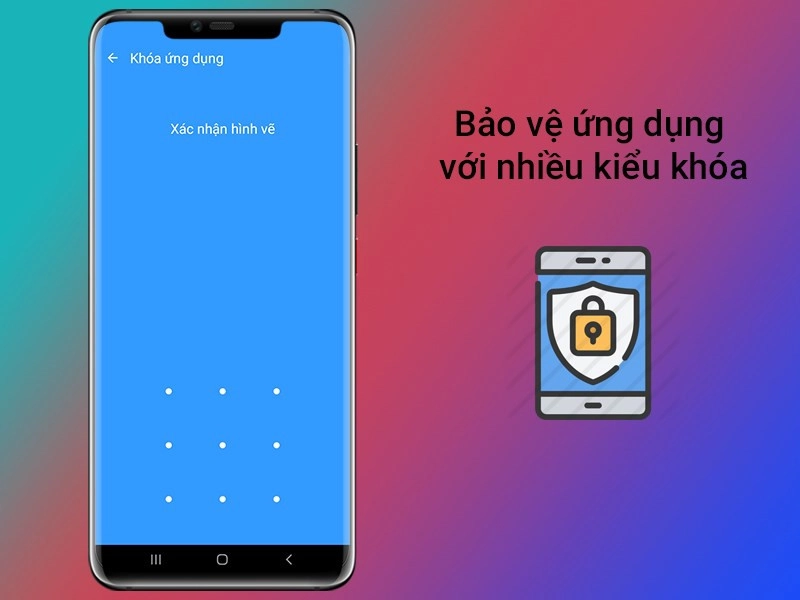
Khóa ứng dụng trên điện thoại là gì?
Cài đặt khóa ứng dụng trên Samsung là một tính năng bảo mật cho phép bạn thiết lập mật khẩu, vân tay hoặc khuôn mặt để mở khóa các ứng dụng nhạy cảm trên điện thoại của bạn. Bằng cách này, bạn có thể ngăn chặn người dùng không được phép truy cập vào các ứng dụng quan trọng như tin nhắn, email, ngân hàng, mạng xã hội, hình ảnh, video và các ứng dụng khác. Cách cài mật khẩu ứng dụng trên Samsung, khóa ứng dụng trên điện thoại giúp bạn bảo vệ sự riêng tư và an toàn của bạn khi sử dụng điện thoại.
Tại sao nên khóa ứng dụng trên điện thoại Samsung?
Việc khóa ứng dụng trên điện thoại Samsung có thể mang lại một số lợi ích quan trọng, dưới đây là một số lý do nên khóa ứng dụng trên điện thoại Samsung:
- Bảo mật thông tin cá nhân: Ngăn chặn truy cập trái phép vào các ứng dụng chứa thông tin nhạy cảm như tin nhắn, tài khoản ngân hàng.
- Bảo vệ quyền riêng tư: Ngăn chặn người khác xem, chỉnh sửa hoặc xóa dữ liệu cá nhân như ảnh, video.
- Ngăn chặn trẻ em: Kiểm soát việc trẻ em truy cập vào các ứng dụng không phù hợp.
- Tránh thao tác nhầm: Ngăn chặn việc vô tình xóa hoặc thay đổi dữ liệu.
- Tăng cường bảo mật: Tạo thêm một lớp bảo vệ cho điện thoại của bạn.
Việc khóa ứng dụng trên điện thoại Samsung cung cấp một lớp bảo mật bổ sung và giúp bảo vệ thông tin cá nhân, quyền riêng tư và tránh những tình huống không mong muốn.
Hướng dẫn cài đặt khóa ứng dụng trên Samsung
Cách cài đặt khóa ứng dụng trên Samsung - Sử dụng trình cài đặt trên điện thoại Samsung
Bạn muốn ứng dụng của mình trên điện thoại Samsung có độ bảo mật cao, không bị xâm phạm quyền riêng tư? Đừng lo, sau đây chúng tôi sẽ hướng dẫn cho bạn cách khóa ứng dụng Samsung.
Bước 1: Bạn vào phần Cài đặt của điện thoại. Màn hình sẽ hiện ra như sau.
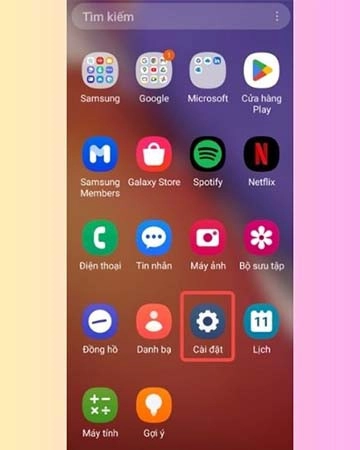
Bước 2: Trong mục Cài đặt, bạn sẽ thấy mục Màn hình khóa có biểu tượng ổ khóa màu tím như hình. Bạn nhấn vào mục này để đi đến các Kiểu khóa màn hình ( Đây là mục có chức năng khóa ứng dụng cho điện thoại Samsung của bạn).
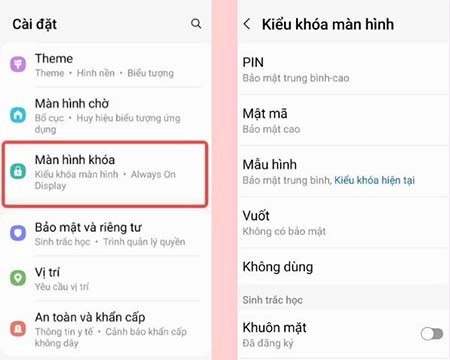
Lúc này, bạn sẽ thấy trên màn hình có các mục như Pin, Mật mã, Mẫu hình, Sinh trắc học (Khuôn mặt, Vân tay. Đây chính là các cách mà bạn sẽ áp dụng để khóa màn hình. Để thực hiện, bạn chỉ cần chọn một trong bạn kiểu khóa trên để khóa màn hình.
1. Dùng mã Pin
Hệ thống sẽ yêu cầu bạn nhập ít nhất 6 chữ số rồi chọn Tiếp tục để xác nhận.
2. Dùng Mật mã
Cũng giống như dùng mã pin chỉ khác là hệ thống yêu cầu nhập 4 ký tự, bao gồm ít nhất một chữ cái > Tiếp tục
3. Dùng mẫu hình
Bạn sẽ vẽ mẫu hình bạn thích rồi > Tiếp tục > vẽ lại mẫu hình để Xác nhận > Hoàn tất
4. Khuôn mặt
Bạn chọn mở Tab khuôn mặt > Tiếp tục> nhận dạng khuôn mặt (hệ thống báo 100%) là hoàn tất.
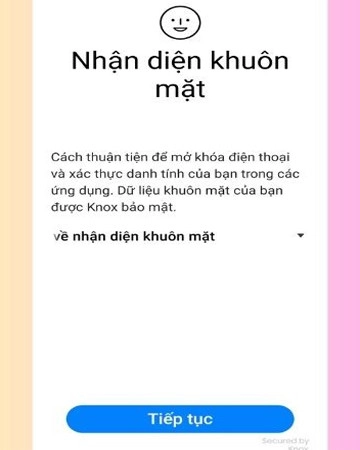
5. Định dạng vân tay
Mở định dạng vân tay > Tiếp tục > đưa ngón tay vào để quét vân tay đén khi hệ thống báo 100% là hoàn thành.
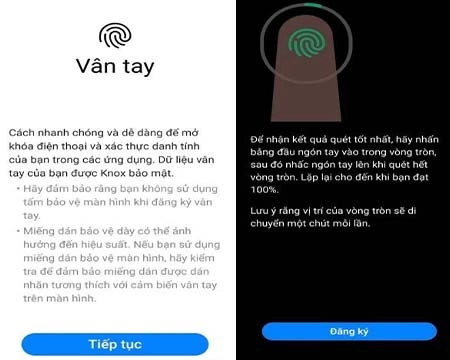
Như vậy, việc khóa ứng dụng trên điện thoại Samsung của bạn có nhiều cách để cho bạn lựa chọn. Bạn có thể tắt điện thoại và mở lại sẽ được yêu cầu mở khóa tương ứng với cách bạn đã thiết lập từ trước.
Mời bạn xem thêm thủ thuật sử dụng điện thoại Samsung:
Làm thế nào để cài đặt mật khẩu ứng dụng trên Samsung? - dùng App locker Finger
Đôi khi việc mở khóa ứng dụng của bạn thật dễ dàng, hoặc có thể bạn thấy độ bảo mật vẫn chưa cao. Ở một số ứng dụng cụ thể, bạn vẫn muốn có thêm một lớp khóa nữa bảo vệ ứng dụng thì hãy kham khảo cách sau nhé.
Bước 1: Bạn tải App locker Finger trên CH Play về điện thoại Samsung đang sử dụng.
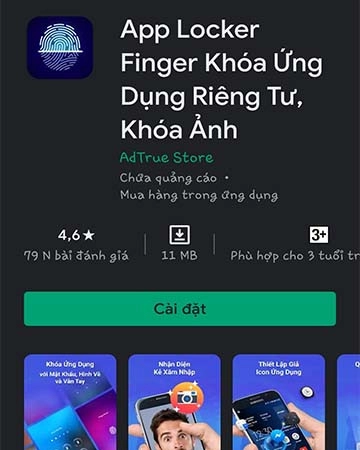
Bước 2: Bạn mở ứng dụng lên rồi nhấn Đồng ý và Tiếp tục màu vàng ở phía dưới màn hình.
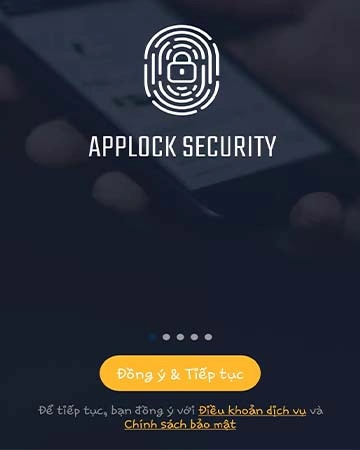
Bước 3: Màn hình hiện ra phần Hướng dẫn cài đặt. Bạn lại tiếp tục vẽ một Mẫu hình khóa để tiếp tục. Bạn cần phải vẽ mẫu hình khóa 2 lần để xác nhận.
Đến bước số 3, bạn cần điền một con số bí mật của bản thân sau đó ấn Thực hiện.
Bước 4: Bây giờ mới là bước bắt đầu. Bạn cần cấp quyền cho ứng dụng bằng cách tích vào 2 nút màu vàng hiện ra trên màn hình.
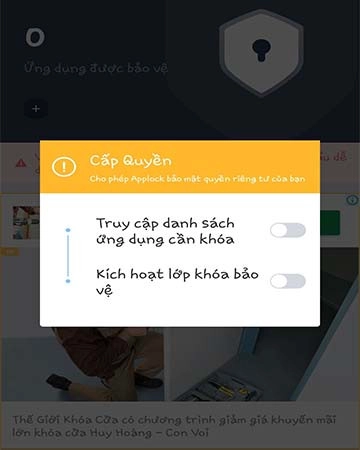
Bước 5: Sau khi cấp quyền cho ứng dụng App Locker, bạn nhấn vào “+” ở góc bên trên để chọn ứng dụng cần được bảo vệ.
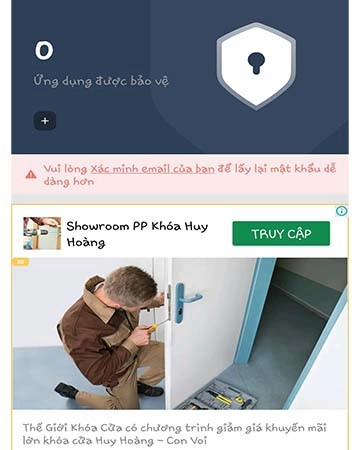
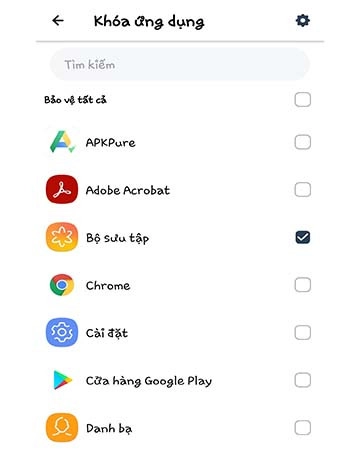
Bước 6: Bạn chạm vào Icon có 4 chấm ở cuối màn hình. Sau đó bạn chọn Safe LockScreen.
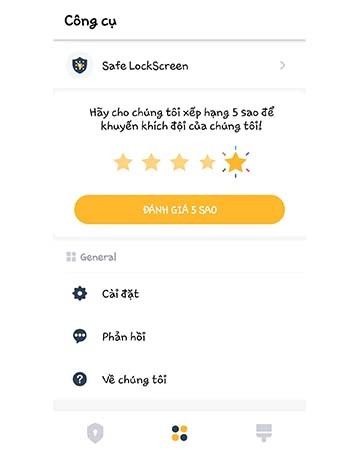
Bước 7: Nhấn chọn Bật màn hình khóa.
Ngoài việc khóa ứng dụng, bạn cũng có thể tăng cường bảo mật cho điện thoại bằng cách sử dụng các tính năng khác như khóa màn hình bằng vân tay, khuôn mặt hoặc mã PIN. Hãy kết hợp nhiều lớp bảo mật để bảo vệ tối đa dữ liệu cá nhân của mình. Nếu bạn quên mật khẩu hoặc gặp bất kỳ vấn đề gì liên quan đến việc khóa ứng dụng, hãy liên hệ với trung tâm bảo hành hoặc cửa hàng sửa chữa điện thoại uy tín như Thành Trung Mobile để được hỗ trợ.
Việc bảo vệ thông tin cá nhân chưa bao giờ quan trọng đến thế. Cài đặt khóa ứng dụng trên Samsung không chỉ đơn giản mà còn vô cùng hữu ích. Chỉ với vài thao tác thủ thuật đơn giản, bạn đã có thể yên tâm hơn khi sử dụng chiếc điện thoại của mình. Đừng bỏ lỡ tính năng bảo mật tuyệt vời này! Hãy cài đặt khóa ứng dụng trên Samsung của bạn ngay hôm nay để trải nghiệm sự an toàn tuyệt đối.












